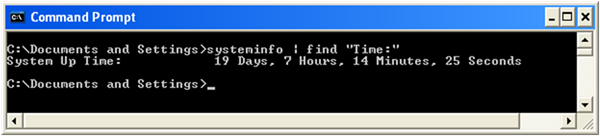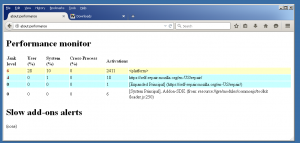Cara melihat waktu aktif sistem PC Anda secara langsung di Windows 8.1, Windows 8, Windows 7 dan XP
Di versi Windows hari ini, Anda perlu me-restart PC Anda untuk aktivitas yang lebih sedikit. Jika Anda menginstal beberapa driver, membuat beberapa perubahan pengaturan di seluruh sistem, menginstal pembaruan atau jika Anda menghapus program, Windows mungkin perlu memulai ulang. Kecuali untuk tugas-tugas ini, Anda sebagian besar dapat menghindari melakukan shutdown penuh atau restart dan hanya hibernasi atau tidur. Shutdown hybrid Windows 8 sebenarnya membuat Anda log out dan hibernasi. Jadi jika Anda perlu mencari tahu berapa lama tepatnya PC menyala sejak reboot terakhir atau shutdown penuh, Anda dapat menemukannya dengan mudah.
Iklan
Total waktu PC Anda dihidupkan dan beroperasi sejak reboot terakhir adalah waktu sistem menyala. Perhatikan bahwa waktu aktif tidak termasuk periode di mana PC Anda mungkin dalam mode tidur atau hibernasi. Waktu aktif tidak sama dengan total waktu yang berlalu sejak waktu booting. Berikut adalah bagaimana Anda dapat melihat waktu aktif:
Lihat waktu sistem pada Windows 8.1 dan Windows 8
Mulai Pengelola Tugas dengan menekan Ctrl+Shift+Esc. Jika Anda menggunakan Pengelola Tugas baru, alihkan ke Pertunjukan tab. Anda dapat melihat waktu aktif di sini secara langsung.
Jika kamu dikembalikan ke Pengelola Tugas klasik, ikuti petunjuk di bawah ini untuk Windows 7.
Lihat waktu sistem pada Windows 7 dan Vista
Jika Anda menggunakan Pengelola Tugas klasik di Windows 8/8.1 atau menggunakan Windows 7/Vista, mulai Pengelola Tugas dengan menekan Ctrl+Shift+Esc. Beralih ke tab Kinerja. Di bawah bagian Sistem, Anda dapat melihat waktu aktif secara langsung.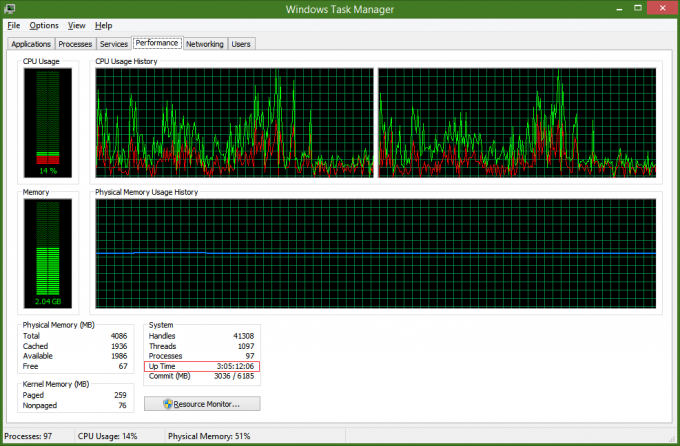
Lihat waktu aktif sistem di Windows XP
Tekan tombol Win+R bersamaan pada keyboard untuk membuka dialog Run. Hapus isi dialog Run dan ketik: cmd ke dalam dialog Run dan tekan Enter untuk memulai command prompt.
Pada prompt perintah ketik:
info sistem | findstr "Waktu:"
Ini akan memberi Anda waktu sistem pada saat itu juga.